Gegevensherstel op SSD is een stuk eenvoudiger in vergelijking met HDD
- Merk op dat u verwijderde bestanden van een SSD op uw computer kunt herstellen zonder problemen met het systeemgeheugen te veroorzaken.
- De SSD is geen permanent geheugen, omdat verwijderde bestanden niet hoeven te worden gewist om nieuwe gegevens te schrijven.
- U kunt verwijderde bestanden van een SSD herstellen met behulp van de prullenbak of een speciale tool van derden.
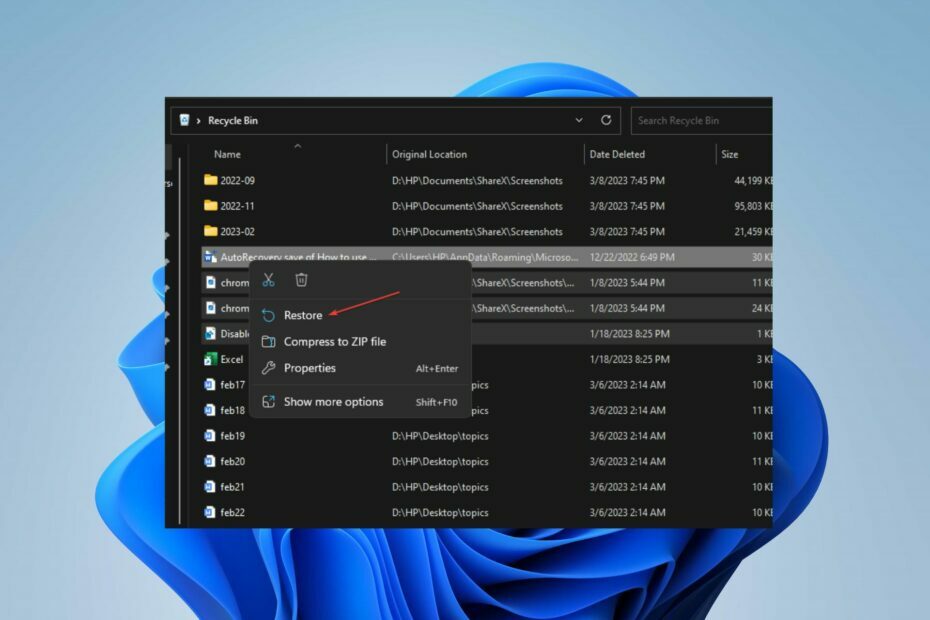
Stellair gegevensherstel kunt u elk type bestand herstellen naar de oorspronkelijke kwaliteit en kenmerken. Krijg weer toegang tot verloren foto's, documenten, e-mails en meer!
- Herstel gegevens van ontbrekende partities
- Haal oude foto's en videobestanden op
- Toegang tot gegevens van gecrasht Windows-systeem
- Herstel van optische media
Profiteer van uitstekende levenslange licentiedeals!
Er zijn verschillende keren dat onze lezers klagen over het per ongeluk verwijderen van bestanden van hun opslagstations. Het is echter belangrijk om een manier te vinden om deze bestanden op te halen, aangezien ze essentieel kunnen zijn. We bespreken dus manieren om verwijderde bestanden van SSD in een paar stappen te herstellen.
Ook kunnen onze lezers geïnteresseerd zijn in onze gids over hoe Windows OS naar SSD te verplaatsen zonder enig bestandsverlies.
Is SSD een permanent geheugen?
De SSD is geen permanent geheugen omdat hiermee bestanden kunnen worden ingetrokken. SSD-gegevensherstelproces verschilt van harde schijven omdat het een flash-geheugenchip als opslagmedium gebruikt. Het flash-geheugen wordt berekend door de eenheid P/E, wat betekent dat het geheugen één keer wordt gewist.
Bovendien kan de SSD de schrijftoegangssnelheid upgraden voor betere prestaties zonder het geheugen te wissen. In tegenstelling tot de gewone harde schijf, is de SSD compacter en betrouwbaarder omdat hij TRIM-technologie gebruikt voor efficiënt gegevensherstel.
Met TRIM kan de SSD ook GC-bewerkingen (Garbage Collection) uitvoeren om verwijderde bestanden te herstellen.
De verwijderde bestanden van de SSD worden echter niet permanent verwijderd, maar alleen uit de map verwijderd om ruimte vrij te maken voor het schrijven van nieuwe gegevens. Daarom kunt u verwijderde bestanden herstellen van de SSD op uw pc zonder dat u zich zorgen hoeft te maken over het wissen van gegevens en het schrijven van gegevens.
Hoe kan ik verwijderde bestanden van een SSD herstellen?
Voordat u doorgaat met stappen om verwijderde bestanden van de SSD te herstellen, moet u TRIM uitschakelen:
- Klik met de linkermuisknop op de Begin knop, typ Opdrachtprompt, en klik op de Als administrator uitvoeren keuze.
- Klik Ja op de Gebruikersaccount controle snel.
- Kopieer en plak het volgende in de opdrachtbalk en druk op Binnenkomen:
fustil gedragsquery uitgeschakeldeletenotify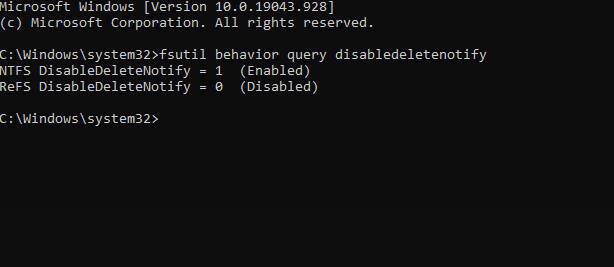
- Er zouden een retourgegevens moeten verschijnen. Als de gegevens retourneren is 1, het betekent Trimmen is geactiveerd. Moet de gegevens retourneren zijn nul, het betekent Trimmen is gehandicapt.
- Als het terugkeert als Nul, typ het volgende om Trim in de opdrachtbalk uit te schakelen en druk op Binnenkomen:
fustil gedragsquery uitgeschakeldeletenotify 0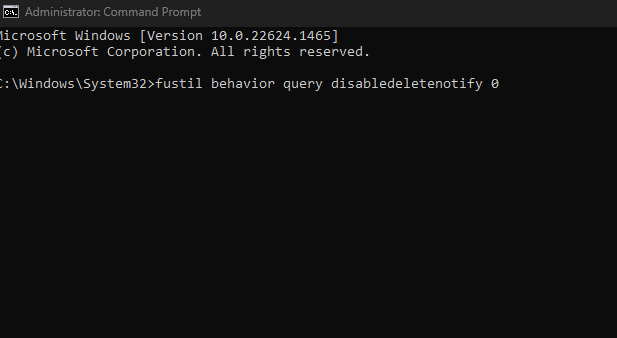
De bovenstaande opdrachtregel schakelt Trim uit en voorkomt problemen die kunnen leiden tot gegevensverlies.
Als je tegenkomt problemen met het uitvoeren van de opdrachtprompt als beheerder op Windows 11, lees onze gids voor snelle oplossingen.
1. Herstel verwijderde bestanden op SSD via de Prullenbak
- Dubbelklik op de Prullenbak pictogram op uw Bureaublad om het te openen.

- Selecteer de verwijderd SSD-bestand vanuit de Prullenbak, klik met de rechtermuisknop op het bestand en klik vervolgens op Herstellen uit het vervolgkeuzemenu.

- U kunt het gewenste bestand ook uit de prullenbak naar een andere map slepen.
Als het verwijderde bestand dat u wilt herstellen van uw SSD niet in de Prullenbak staat, gaat u verder met de onderstaande stappen.
Onze lezers kunnen ons artikel bekijken op hoe u Diskpart Clean ongedaan kunt maken en de partities kunt herstellen veilig op Windows-apparaten.
2. Herstel verwijderde bestanden SSD via Windows Bestandsherstel
- Klik met de rechtermuisknop op de Begin knop en selecteer Microsoft Store uit de programmalijst.
- Type Windows-bestandsherstel in het zoekvak en klik Krijgen om de app te downloaden.
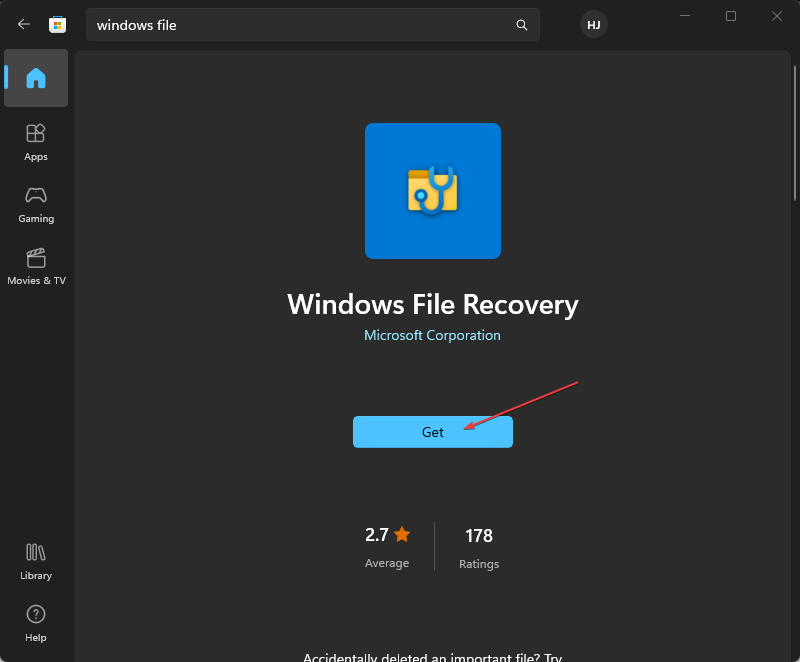
- Installeer de app op uw computer.
- Klik met de linkermuisknop op de Begin knop, typ Windows-bestandsherstelen klik vervolgens op de Als administrator uitvoeren knop.
- Selecteer de meest geschikte modus rekening houdend met de volgende opties: Als uw bestanden onlangs zijn verwijderd, selecteert u de Normale modus. Als uw bestand een tijdje geleden is verwijderd, selecteert u het Uitgebreide modus.
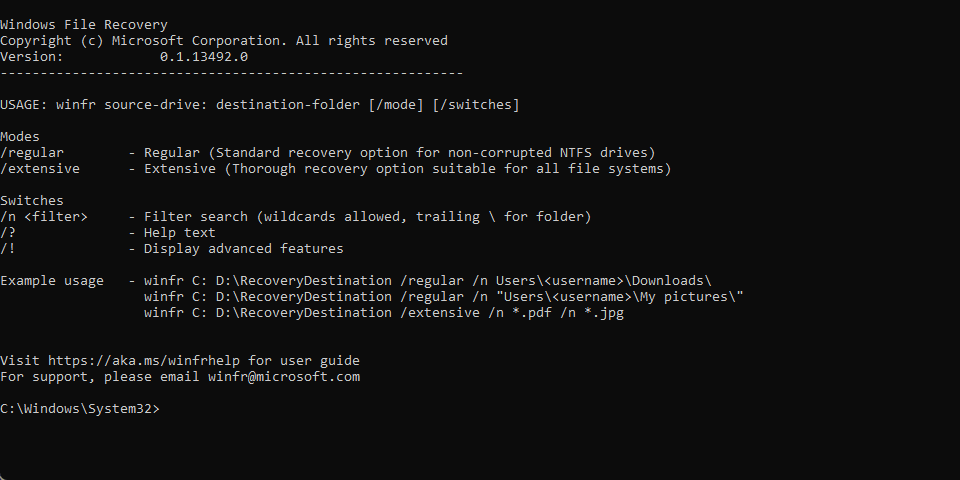
- Navigeer naar de bestandsbron met behulp van de opdrachtregels, selecteer deze en druk vervolgens op Y toets om door te gaan.
- Wacht tot het proces is voltooid en druk vervolgens op Ctrl + C om het herstelproces te stoppen.
Door Windows File Recovery te gebruiken, kunt u verwijderde bestanden van de SSD herstellen zonder de dreiging van gegevensverlies. Rekening hoe Microsoft Store-fout 0x800706d9 op te lossen als het op uw pc verschijnt tijdens het installeren van de app.
- GPU BIOS-versie: hoe u deze kunt vinden in 5 eenvoudige stappen
- Google Meet voor Windows 11: downloaden en installeren
- iMessage voor Windows 11: downloaden en gebruiken
- Snelle manieren om de slaapstand in of uit te schakelen in Windows 11
3. Gebruik software voor bestandsherstel van derden
Een andere manier om permanent verwijderde bestanden van de SSD op te halen, is door software voor bestandsherstel te gebruiken.
Deze speciale tools helpen bij het duiken in de talrijke partities en cellen op de SSD om verwijderde bestanden te herstellen die zijn verplaatst om geheugen vrij te maken.
Een van de beste hersteltools die u kunt proberen, is de Stellar Data Recovery-app, die verloren of verwijderde gegevens terugwint, inclusief verwijderde bestanden van een SSD.
Deze software dekt allerlei situaties met betrekking tot gegevensverlies, zoals per ongeluk verwijderen, verloren bestanden als gevolg van virusschade, schijfformattering en nog veel meer.
⇒Krijg Stellar Data Recovery
U kunt onze gedetailleerde gids raadplegen over wat u moet doen als uw SSD wordt niet weergegeven of gedetecteerd op uw pc.
Tot slot raden we onze lezers aan om door te gaan hoe SSD-bevriezing te verhelpen op Windows 11. Lees ook wat u moet doen als u kan Windows 10 niet op SSD installeren in een paar stappen.

![5 beste robuuste SSD-behuizingen om te kopen [gids voor 2021]](/f/95b1d00bc4b78c596cf63357b3ec3295.jpg?width=300&height=460)
